Haluatko oppia käyttämään ryhmäkäytäntöä laajennusten asentamisen poistamiseksi käytöstä Microsoft Edge -selaimessa? Tässä opetusohjelmassa näytämme, miten voit estää Microsoft Edge -laajennusten asentamisen kaikkiin toimialueen tietokoneisiin.
• Windows 2012 R2
• Windows 2016
• Windows 2019
• Windows 10
• Windows 7
• Microsoft Edge for business 89
Laiteluettelo
Seuraavassa osassa on luettelo tämän opetusohjelman luomiseen käytetyistä laitteista.
Amazon Associatena ansaitsen ehdot täyttävistä ostoksista.
Windowsiin liittyvä opetusohjelma:
Tällä sivulla tarjoamme nopean pääsyn luetteloon Windowsiin liittyvistä opetusohjelmista.
Opetusohjelman GPO - Poista laajennusten asennus käytöstä Microsoft Edgessä
Lataa toimialueen ohjauskoneesta Microsoft Edge -mallin uusin versio.

Kaksoisnapsauta CAB-tiedostoa nimeltä MICROSOFTEDGEPOLICYTEMPLATES.
Pura MICROSOFTEDGEPOLICYTEMPLATES-niminen ZIP-tiedosto.
Esimerkissämme kaikki tiedostot sijoitettiin DOWNLOADS-nimisen hakemiston pääkansioon.

Käytä WINDOWS-nimistä kansiota ja kopioi ADMX-tiedostot käytäntömäärityskansioon.
Käytä oikeaa kielen alikansiota.
Kopioi ADML-tiedostot oikeaan kielikansioon käytäntömääritysten sisällä.
Avaa toimialueen ohjauskoneessa ryhmäkäytäntöjen hallintatyökalu.

Luo uusi ryhmäkäytäntö.

Kirjoita uuden ryhmäkäytännön nimi.

Esimerkissämme uusi ryhmäkäytäntöobjekti nimettiin: MY-GPO.
Laajenna Ryhmäkäytäntöjen hallinta -näytössä ryhmäkäytäntöobjektit-kansio.
Napsauta uutta ryhmäkäytäntöobjektia hiiren kakkospainikkeella ja valitse Muokkaa-vaihtoehto.

Laajenna ryhmäkäytäntöeditorin näytössä Käyttäjän määrityskansio ja etsi seuraava kohde.
Tässä ovat Microsoft Edgen kokoonpanoasetukset.

Käytä KANSIOTA nimeltä EXTENSIONS.
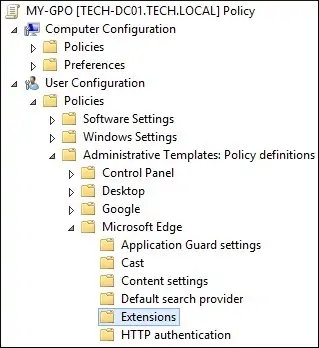
Käytä Ohjausobjekti-nimistä kohdetta, jota laajennuksia ei voi asentaa.
Ota tämä kokoonpano käyttöön ja kirjoita tähti estettyjen laajennusten luetteloksi.
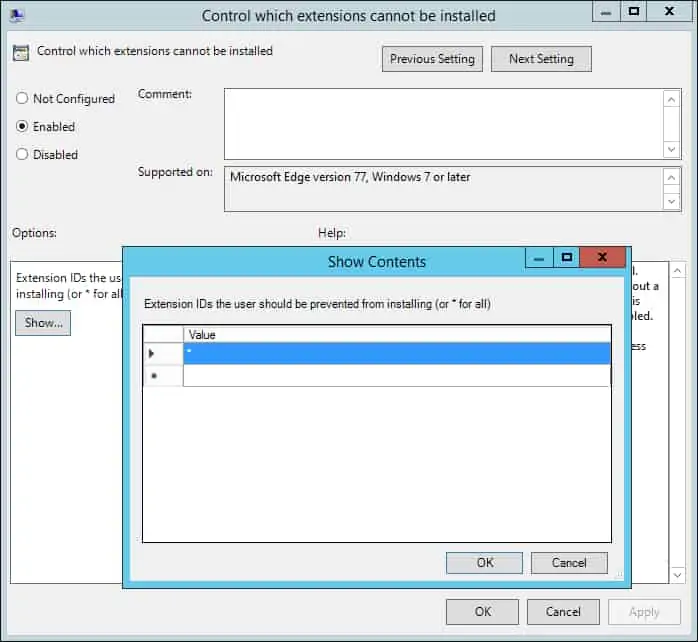
Esimerkissämme olemme määrittäneet järjestelmän kieltämään laajennusten asentamisen Microsoft Edgeen.
Jos haluat tallentaa ryhmäkäytäntömäärityksen, sinun on suljettava ryhmäkäytäntöeditori.
Onnittelen! Olet saanut GPO:n luomisen valmiiksi.
Opetusohjelman GPO - Microsoft Edge
Ryhmäkäytäntöjen hallintanäytössä sinun on napsautettava haluamaasi organisaatioyksikköä hiiren kakkospainikkeella ja valittava vaihtoehto, joka linkittää olemassa olevan ryhmäkäytäntöobjektin.

Esimerkissämme aiomme linkittää MY-GPO-nimisen ryhmäkäytännön toimialueen juureen.

Kun olet soveltanut GPO: ta, sinun on odotettava 10 tai 20 minuuttia.
Tänä aikana GPO replikoidaan muihin toimialueen ohjauskoneeseen.
Yritä asentaa Microsoft Edge -laajennus etätietokoneeseen.
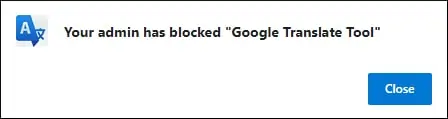
Esimerkissämme käytimme ryhmäkäytäntöobjektia microsoft Edge -laajennusten asentamisen estämiseen.
